Windows10正式版如何清除使用痕迹的问题
来源:ylmf网络收集
编辑:雨林木风官网
时间:2025-07-30
不少雨林木风系统的用户,都清楚不管是什么系统使用过都会留下记录的,特别是浏览器记录,播放器记录等等。如果不想让别人知道自己的使用操作的话那么就需要将使用记录清除,那么如何删除在win10专业版电脑中的使用痕迹记录呢?接下来,ylmf系统小编就来分享具体的清除方法,感兴趣的小伙伴可以看看学习一下。


在 Windows 10 正式版中,清除使用痕迹可以保护隐私并提升系统隐私性,以下是全面的清理方法:
一、清理文件资源管理器痕迹
清除最近访问记录
打开文件资源管理器,点击顶部「查看」→「选项」→「隐私」。
点击「清除」,可删除 “最近使用的文件” 和 “最近访问的文件夹” 记录,也可取消勾选 “在‘快速访问’中显示最近使用的文件 / 文件夹” 以阻止记录。
删除搜索历史
在文件资源管理器右上角搜索框中点击鼠标右键,选择「搜索历史」→「清除搜索历史」。
二、清理浏览器痕迹(以 Edge 为例)
打开 Edge 浏览器,点击右上角「…」→「设置」→「隐私、搜索和服务」。
点击「选择要清除的内容」,勾选 “浏览历史”“下载历史”“Cookie 和其他网站数据” 等选项,点击「清除现在」。
其他浏览器(Chrome、Firefox 等)操作类似,通常在「设置→隐私与安全」中找到清理选项。
三、清理系统操作痕迹
清除运行记录
按下Win+R打开 “运行”,输入regedit打开注册表编辑器。
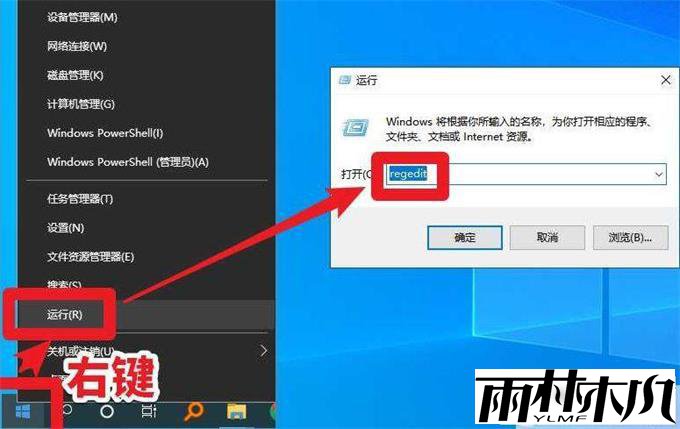
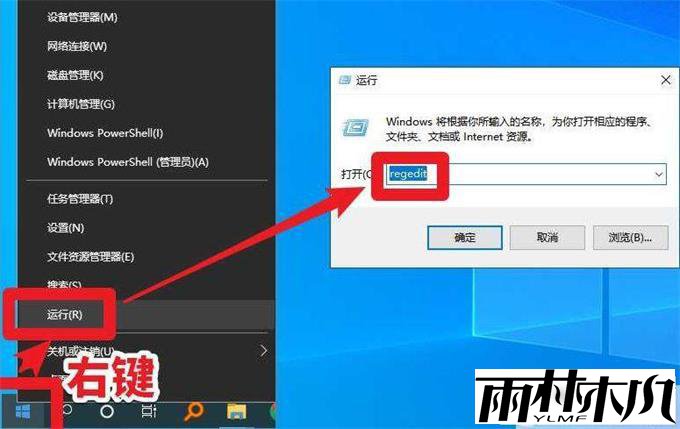
定位到HKEY_CURRENT_USER\Software\Microsoft\Windows\CurrentVersion\Explorer\RunMRU,删除右侧除 “默认” 外的所有键值(谨慎操作,避免误删其他内容)。
清除剪贴板历史
按下Win+V打开剪贴板面板,点击右上角「…」→「清除所有」。
或在「设置→系统→剪贴板」中关闭 “剪贴板历史记录” 并点击 “清除”。
删除临时文件
按下Win+R,输入%temp%,删除文件夹中所有临时文件(部分正在使用的文件可跳过)。
进入「设置→系统→存储→临时文件」,勾选所有选项后点击「删除文件」。
四、清理应用使用痕迹
Office 文档历史
打开 Word/Excel 等,点击「文件→选项→高级」,在 “显示” 中找到 “显示此数目的‘最近使用的文档’”,设置为 “0” 并点击确定。
开始菜单磁贴历史
右键点击开始菜单空白处,选择「设置」→「个性化→开始」,关闭 “显示最近添加的应用” 和 “显示最常使用的应用”。
五、使用系统工具深度清理
磁盘清理
右键点击系统盘(通常为 C 盘)→「属性→磁盘清理」,勾选 “下载文件”“回收站”“系统错误内存转储文件” 等,点击「确定」。
点击「清理系统文件」,可进一步删除旧系统备份(如 Windows.old 文件夹)。
PowerShell 命令清理(进阶)
按下Win+X,选择「Windows PowerShell(管理员)」,输入以下命令清除事件日志:
wevtutil el | ForEach-Object { wevtutil cl $_ }
六、第三方工具辅助(可选)
若需更彻底的清理,可使用 CCleaner 等工具(选择官方版本),一键清理浏览器缓存、注册表冗余项、系统日志等痕迹,操作更便捷。
通过以上步骤,可全面清除 Windows 10 的使用痕迹,建议定期执行以保持系统隐私和整洁。
相关文章:
相关推荐:
栏目分类
最新文章
热门文章




